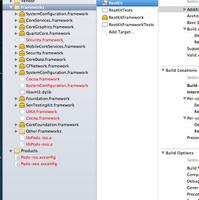如何在Pixel7上启用请勿打扰(以及为什么要这样做)
请勿打扰模式可帮助用户在做重要事情时避免分心。以下是启用它并向其添加例外的方法。
在Google Pixel 7上启用“请勿打扰”模式非常简单,前提是用户知道如何操作。如果有人从 iOS 切换到 Android 或者一直在使用非 Pixel智能手机,不同的菜单和设置,甚至是执行基本任务,如关闭手机或返回上一个菜单,可能需要一些时间来适应。只有经常使用才能帮助用户掌握如何导航手机和使用设备的不同功能。其中一项功能是“请勿打扰”模式。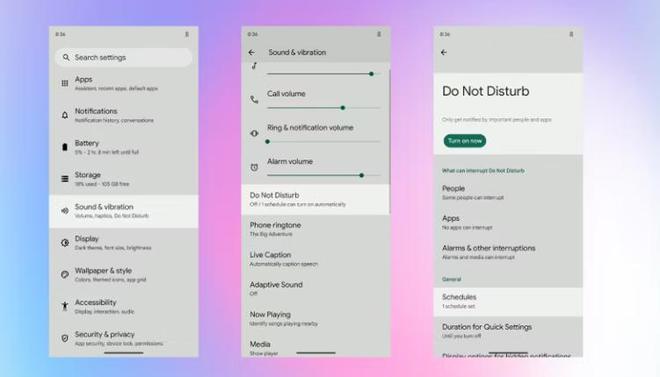
用户可以通过两种方式在Google Pixel 7上启用“请勿打扰”模式。第一种也是最简单的方法是在主屏幕上向下滑动以打开通知和快速设置部分,然后点击“请勿打扰”磁贴。这将立即使电话静音,来电和通知不会打扰用户。第二种方法是通过“设置”菜单启用“请勿打扰”模式。前往设置 > 声音和振动 > 请勿打扰,然后点击屏幕顶部的“立即打开”按钮。当用户不想让任何事情分散他们的注意力时,“请勿打扰”模式很有用。
请勿打扰模式可用于各种场景
请勿打扰模式会使 Pixel 7 静音并防止其振动。此外,每当有来自应用程序的通知时,该模式都会阻止屏幕点亮,非常适合坐在会议室或电影院的人,或者当有人不想被打扰而与朋友共度美好时光时家庭。担心错过重要更新或通知的用户可以在“请勿打扰”模式中添加例外。
用户可以通过前往“设置”>“声音和振动”>“请勿打扰”并从“什么可以打断请勿打扰”下的可用选项中选择他们想要阻止的内容以及他们想要在免打扰模式下显示的内容。’第一个选项是’ People ‘,它允许用户允许来自选定联系人的电话、消息或通知。“应用程序”选项将使用户能够选择哪些应用程序可以向他们发送通知。而“闹钟和其他中断”选项让用户可以阻止或允许闹钟、触摸声音和提醒。
用户还可以设置时间表,而不是在 Pixel 7 上手动启用“请勿打扰”。转到“设置”>“声音和振动”>“请勿打扰”,然后选择“时间表”。可用的日程安排选项包括睡眠、特定事件、使用驾驶模式等。用户可以通过点击“添加更多”并输入所需的详细信息来设置他们的日程安排。通过这些设置,用户可以在他们的Pixel 7上为 DND 模式添加例外,以避免错过任何重要的事情。
以上是 如何在Pixel7上启用请勿打扰(以及为什么要这样做) 的全部内容, 来源链接: utcz.com/dzbk/923465.html